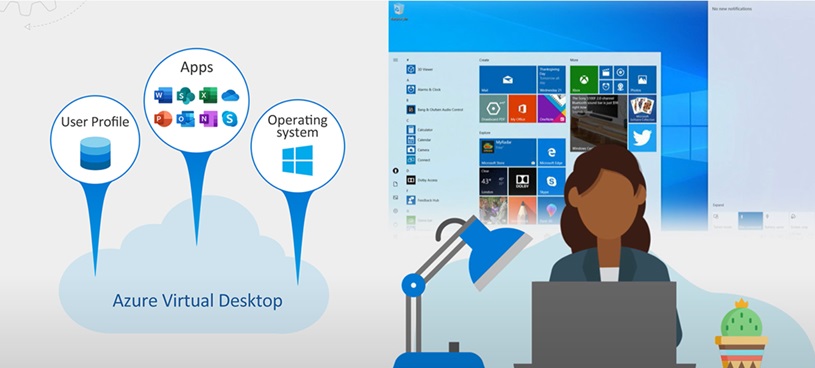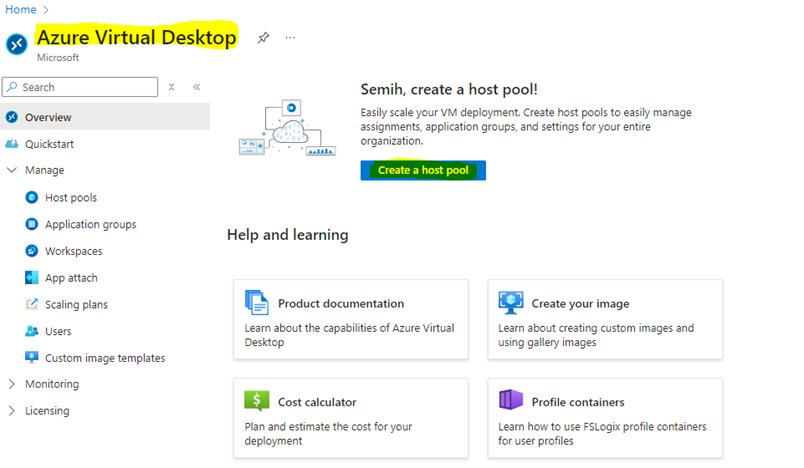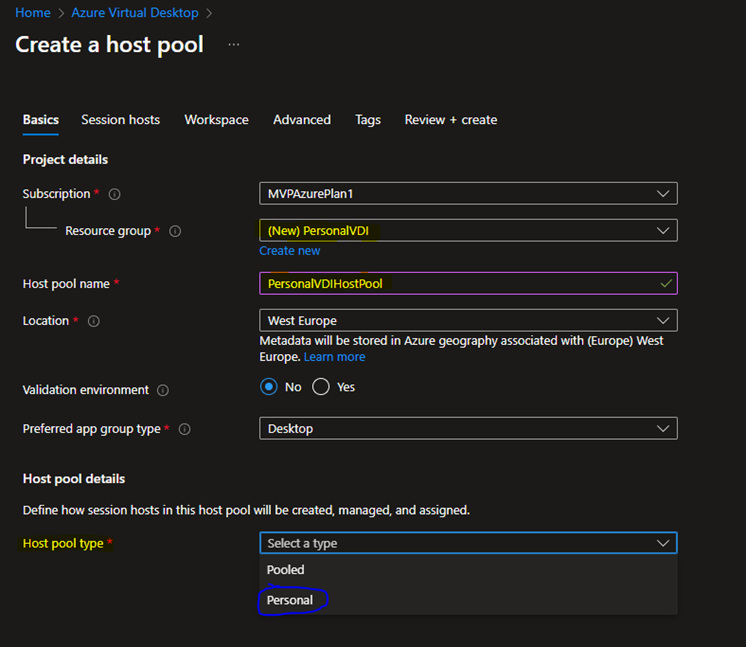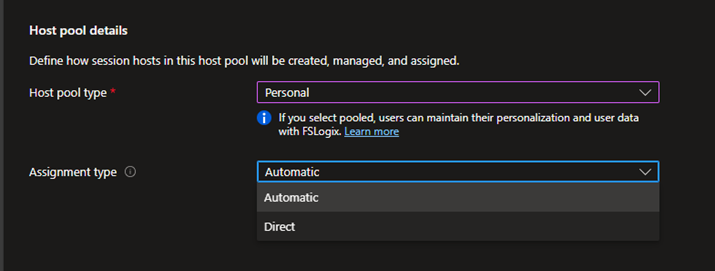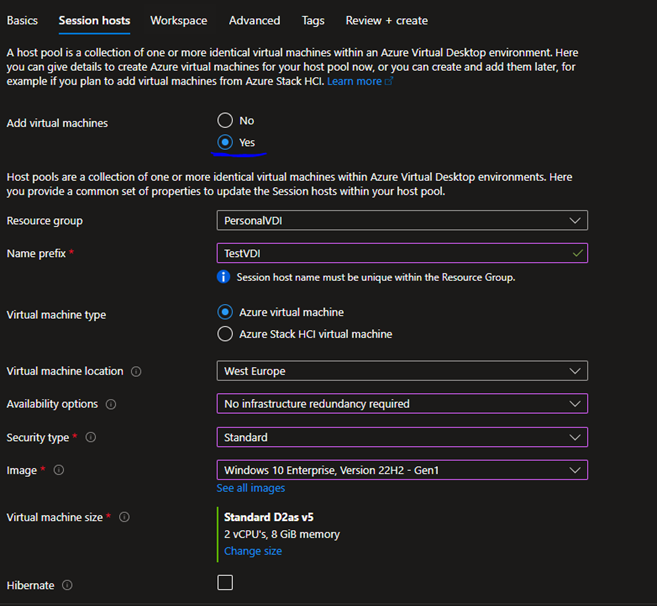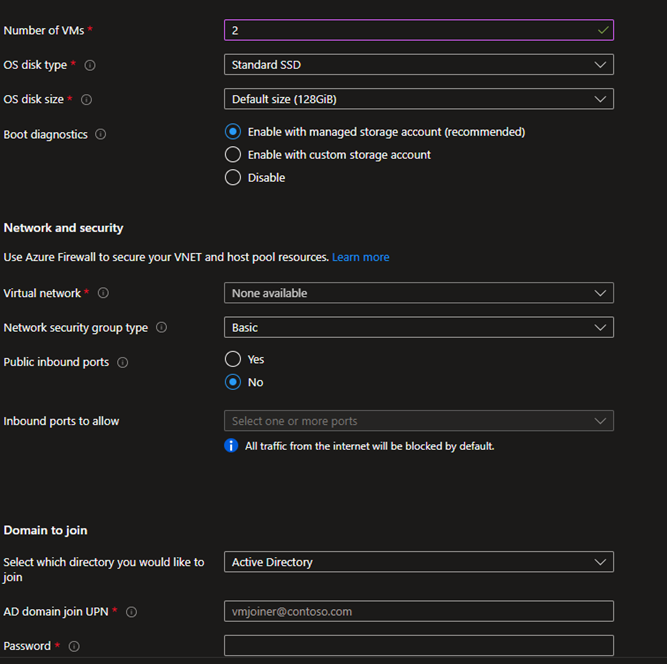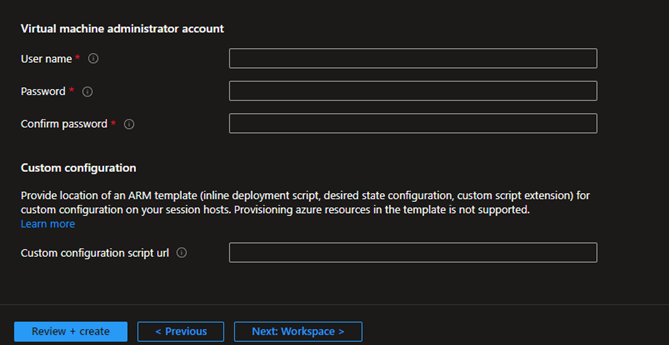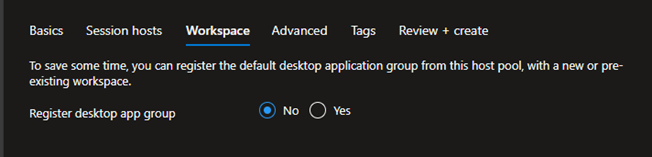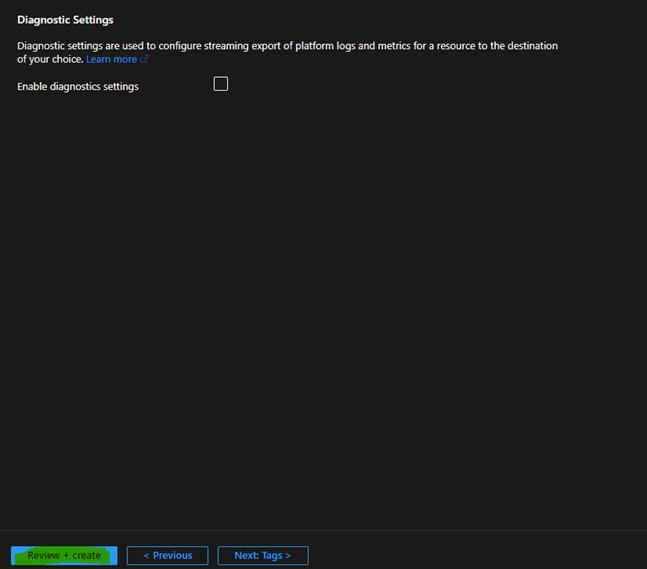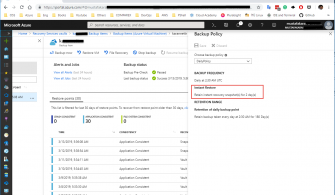Azure’da VDI’ı kullanmanın 2 yöntemi mevcuttur. Pooled ve Personal. Daha önce Pooled VDI oluşturulumunu makalelerimizde anlatmıştık. Personal VDI kullanıcılarınıza özel VM’ler atamanıza olanak sağlamaktadır. TestVDI-0 cihazını Mustafa ullanıcısına atadığınızda sadece Mustafa kullanıcısının erişmesine ve kaynakları kullanmasına olanak sağlamış olursunuz.
Bu tarz ihtiyaçlarınız için kullanıcılara özel VDI ihtiyacınız olduğunda Azure Virtual Desktop Personal seçeneğini kullanabilirsiniz.
Azure Virtual Desktop Servisine girin.
“Create a host pool” a tıklayın.
Resim- 1
VDI’ı oluşturmak istediğiniz Subscription’ı seçin.
Resource group’u seçin veya oluşturun. Host pool name’i girin.
VDI’ın oluşturulmasını istediğini “Region”ı seçin.
“Host pool type” seçeneğinde “Personal” ı seçin.
Resim- 2
Assignment type kısmında “Automatic” i seçin.
Eğer her VDI’ın sahibinin belirli bir kişi olmasını istiyorsanız “Direct” seçeneğini seçip ilgili VDI’ları kişilere atayın.
Örneğin, TestVDI-0 ve TestVDI-1 cihazlarımız ve Mustafa ve Semih adında 2 adet kullanıcımız olsun.
Burada Automatic seçerseniz Mustafa kullanıcısı 0’da iken Semih login olmaya çalışırsa 1 de oturum açar. Semih kullanıcısı 0’da iken Mustafa login olmaya çalışırsa 1 de oturum açar.
Direct seçeneğinde ise TestVDI-0 Makinesine Mustafa’yı, TestVDI-1 Makinesine Semih’i atadığınızı varsayalım. Bu kısımda Mustafa sadece 0 da Semih ise 1 de oturum açabilir hale gelecektir.
Resim- 3
Eğer halihazırda bir VM yoksa burada Yes’e tıklayarak oluşturulacak VM’lerin bilgilerini girin.
Name prefix’te gireceğiniz isim VM’lerin adı olacaktır. Örneğin 3 makina oluşmasını istediniz. Makinelerin adları : TestVDI-0, TestVDI-1, TestVDI-2 şeklinde 3 adet VM oluşturulacaktır.
Location, Image ve Size gibi alanları ihtiyacınıza göre doldurun.
Resim- 4
Number of VMs kısmında kaç adet VM oluşturulması istediğinizi belirtin. Disk ve Network bilgilerini girin.
Halihazırda bir domain ortamınız mevcutsa eğer network erişim probleminiz yoksa “Domain to join” kısmındaki bilgileri girerek oluşturulan makinelerin domaine join olarak oluşturulması sağlanır.
Resim- 5
VM’lerin local admin kullanıcı bilgilerini girin.
Resim- 6
Halihazırda bir Workspace mevcut değilse “No” seçeneğine tıklayın ve yeni bir Workspace oluşmasını sağlayın.
Resim- 7
Review+create kısmına tıklayarak Personal VDI oluşturabilirsiniz.
Daha önce Pooled VDI makalesinde bahsettiğimiz diğer adımlardan bahsetmiyorum. Makinalar açıldıktan sonra Virtual Machine kısmından ve Virtual Desktop servisinden makinelerinizi yönetebilirsiniz.
Resim- 8
Referanslar
TAGs: Azure VDI, Azure Personal VDI, Azure Personal Host Pool, Azure Virtual Desktop, Azure Personal Virtual Desktop, Azure VDI Personal, Microsoft VDI, Personal VDI, Personal Virtual Desktop, Personal VDI Create